Hogyan adjunk véglegesen feliratot egy filmhez
Vegyes Cikkek / / November 28, 2021
Sok néző felvetette ezt a kérdést több fórumon: Hogyan lehet véglegesen feliratot adni egy filmhez? A filmipar gyorsan növekszik, mivel számos regionális film érkezik a világba. Amikor úgy dönt, hogy egy filmet idegen vagy regionális nyelven néz meg, gyakran felirattal keres rá. Manapság a legtöbb videó streaming platform két-három nyelven kínál feliratokat. De mi van, ha a filmnek, amit szeretsz, nincs felirat? Ilyen esetekben önállóan kell feliratot adnia filmekhez vagy sorozatokhoz. Nem olyan bonyolult, mint gondolná. Ebből az útmutatóból megtudhatja, honnan tölthet le feliratokat, és hogyan ágyazhat be véglegesen feliratot egy filmbe.

Tartalom
- Hogyan adjunk véglegesen feliratot egy filmhez
- 1. módszer: VLC Player használata
- 2. módszer: A Windows Media Player használata.
- 3. módszer: A VEED.IO online eszköz használata
- 4. módszer: A Clideo webhely használata.
- A legnépszerűbb webhelyek a feliratok letöltésére
Hogyan adjunk véglegesen feliratot egy filmhez
Számos oka lehet annak, hogy meg kell tanulnia, hogyan lehet véglegesen egyesíteni a feliratokat a videóval. Ezek közül néhányat az alábbiakban sorolunk fel:
- Meg lehet nézni a idegen nyelvű film könnyen megértheti és jobban élvezheti.
- Ha Ön digitális marketingszakember, akkor a feliratok hozzáadása a videóihoz segít marketing és értékesítés.
- Hallássérült emberek élvezhetik a filmnézést is, ha tudnak feliratot olvasni.
1. módszer: VLC Player használata
A VideoLAN projekt által fejlesztett VLC médialejátszó egy nyílt forráskódú platform. Az audio- és videofájlok szerkesztési lehetőségei mellett azt is lehetővé teszi a felhasználók számára, hogy feliratokat adjanak vagy ágyazzák be a filmekhez. Sőt, gyorsan hozzáadhat és válthat a feliratok között bármilyen nyelven.
1A módszer: Feliratok automatikus hozzáadása
Ha a letöltött filmfájlban már vannak feliratfájlok, akkor csak hozzá kell adnia őket. A feliratok és a videók végleges összevonása VLC használatával:
1. Nyissa meg a kívánt filmet val vel VLC médialejátszó.
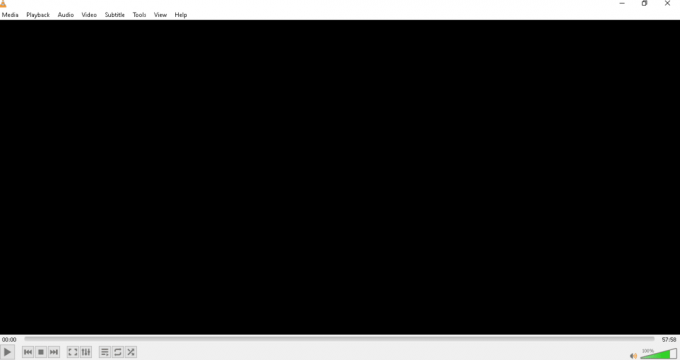
2. Kattintson Felirat >Alsáv opciót, az ábrán látható módon.
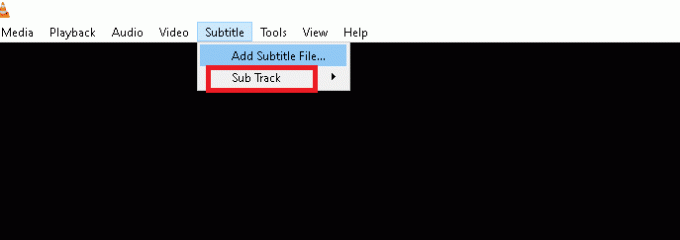
3. Válaszd a Feliratfájl meg akarod jeleníteni. Például, SDH – [angol].
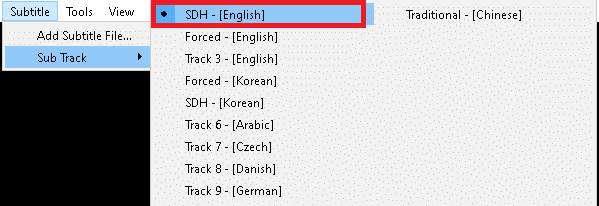
Most már olvashatod a feliratokat a videó alján.
1B. módszer. Feliratok hozzáadása manuálisan
Néha a VLC-nek problémái lehetnek a feliratok megjelenítésével vagy észlelésével. Ezért manuálisan kell hozzáadnia.
Jegyzet: Mielőtt elkezdené, le kell töltenie a filmet és a feliratait. Győződjön meg arról, hogy mind a feliratok, mind a filmek el vannak mentve a mappába ugyanaz a mappa.
A következőképpen ágyazhat be feliratot egy filmbe:
1. Nyisd ki VLC médialejátszó és navigáljon a Felirat opció, mint korábban.
2. Ide kattints Feliratfájl hozzáadása… opció, az ábrán látható módon.
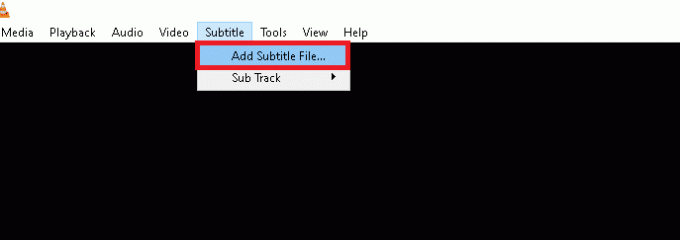
3. Válassza ki Feliratfájl és kattintson rá Nyisd ki importálni a VLC-be.
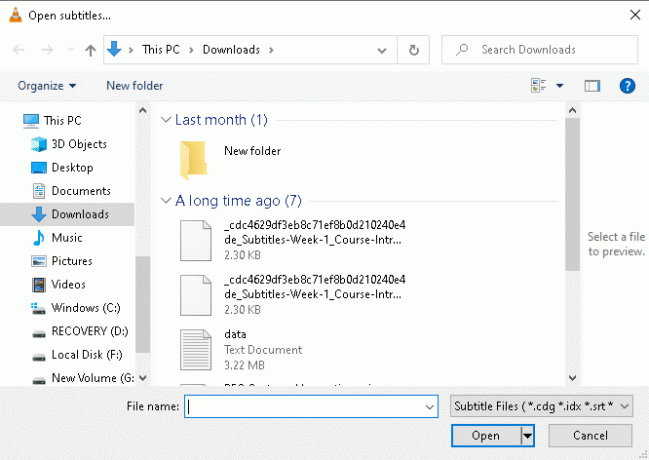
Olvassa el még:A VLC javítása nem támogatja az UNDF formátumot
2. módszer: A Windows Media Player használata
A Windows Media Player segítségével fényképeket tekinthet meg, zenét hallgathat vagy videókat játszhat le. Ezenkívül lehetővé teszi, hogy feliratokat adjon a filmekhez.
1. megjegyzés: Átnevezés a filmfájlt és a feliratfájlt ugyanazon a néven. Ezenkívül győződjön meg arról, hogy a videofájl és az SRT fájl a ugyanaz a mappa.
Jegyzet 2: A következő lépéseket hajtották végre a Windows Media Player 11 alkalmazásban.
1. Kattintson a Kívánt film. Kattintson Nyissa meg a > elemmelWindows médialejátszó, az alábbiak szerint.

2. Kattintson a jobb gombbal bárhol a képernyőn, és válassza ki Dalszöveg, felirat és felirat.
3. Választ Bekapcsolva, ha elérhető opciót a megadott listából, kiemelve.
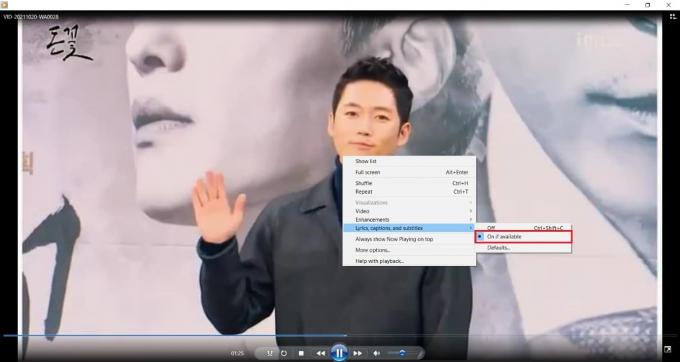
4. Indítsa újra a lejátszót. Most a videó alján megtekintheti a feliratokat.

Olvassa el még:A Windows Media Player médiakönyvtár sérült hibájának javítása
3. módszer: A VEED.IO online eszköz használata
A rendszeralkalmazások használata mellett az interneten lévő filmekhez nagyon gyorsan adhat feliratot. Nem kell semmilyen alkalmazást telepítenie a rendszerére. Csak internetre van szüksége. Sok webhely kínálja ezt a funkciót; itt a VEED.IO-t használtuk. Figyelemre méltó jellemzői a következők:
- A weboldal az ingyenesen használható.
- Azt nem igényel SRT fájlt a feliratokhoz külön.
- Egyediséget biztosít lehetőséget az Automatikus átírásra amely automatikus feliratokat hoz létre a filmedhez.
- Ezenkívül lehetővé teszi, hogy szerkessze a feliratokat.
- Végül is lehet exportálja a szerkesztett filmet ingyen.
A következőképpen adhat hozzá feliratot egy filmhez a VEED.IO használatával:
1. Nyisd ki VEED.IO online eszköz bármely böngésző.
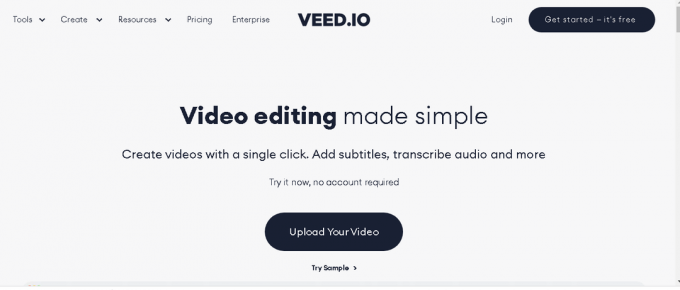
2. Kattintson a Töltse fel videóját gomb.
Jegyzet: Csak videót tölthet fel akár 50 MB.

3. Most kattintson a gombra Az én eszközöm opciót, az ábrán látható módon.
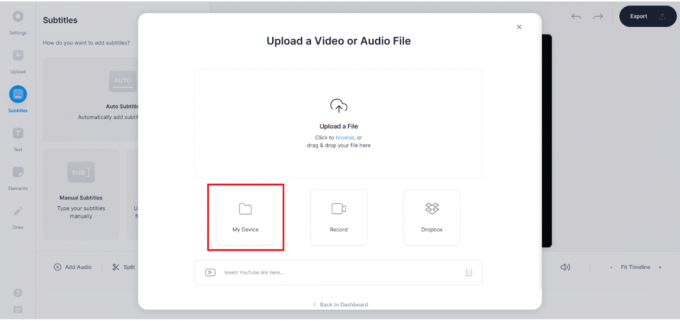
4. Válaszd a film fájl feliratot szeretne hozzáadni, és kattintson rá Nyisd ki, ahogy az alább látható.

5. Válaszd a Feliratok opciót a bal oldali ablaktáblában.
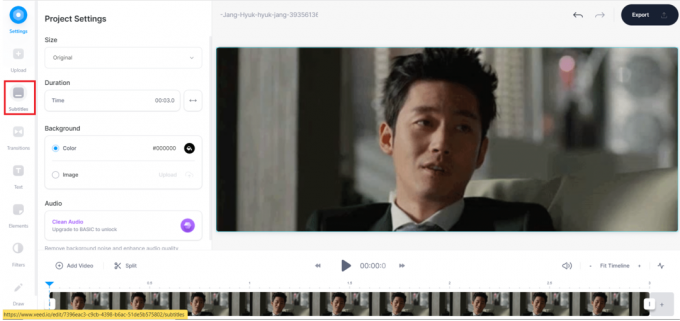
6. Igény szerint válassza ki a feliratok típusát:
- Automatikus feliratozás
- Kézi Felirat
- Feliratfájl feltöltése
Jegyzet: Javasoljuk, hogy válasszon Automatikus feliratozás választási lehetőség.

7A. Ha kiválasztotta a Automatikus feliratozás opciót, majd kattintson a gombra Feliratok importálása az SRT fájl automatikus importálásához.
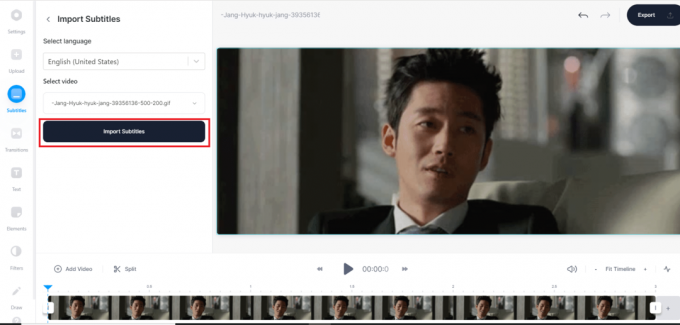
7B. Ha kiválasztotta a Kézi Felirat opciót, majd kattintson a gombra Feliratok hozzáadása, az ábrázolt módon.
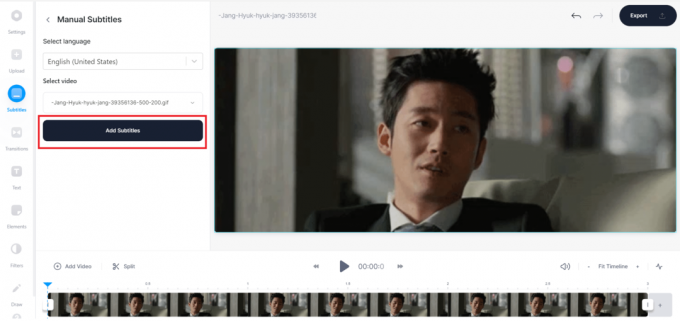
Írja be a feliratok a megadott dobozban.

7C. Ha kiválasztotta a Feliratfájl feltöltése opciót, majd töltse fel a SRT fájlok hogy beágyazzuk őket a videóba.
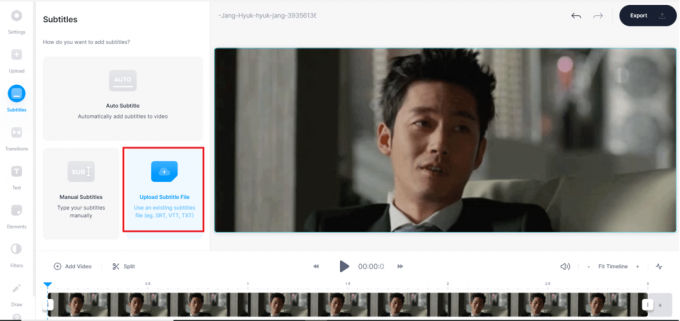
8. Végül kattintson a Export gombot, az ábra szerint.
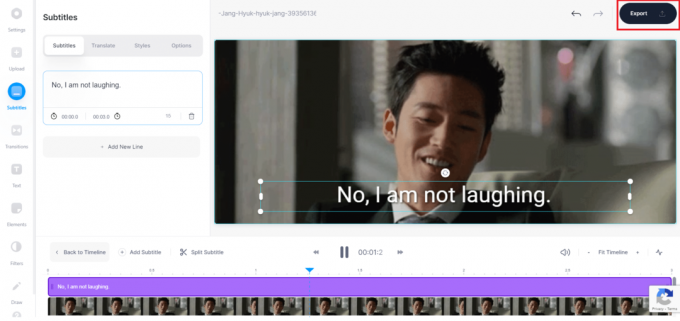
9. Kattintson MP4 letöltése lehetőséget, és élvezze a nézését.
Jegyzet: A VEED.IO ingyenes videója hozzátartozik vízjel. Ha el szeretné távolítani, akkor iratkozzon fel és jelentkezzen be a VEED.IO-ra.
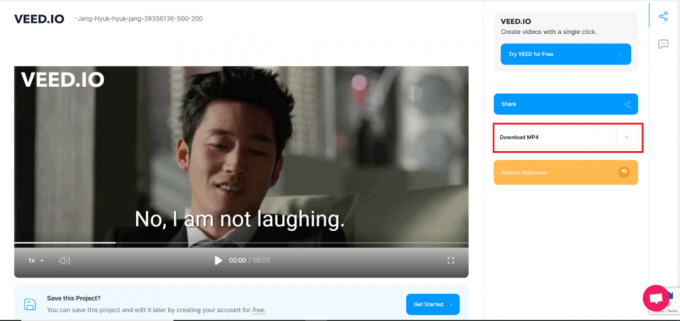
Olvassa el még: MP4 konvertálása MP3-ba VLC, Windows Media Player, iTunes segítségével
4. módszer: A Clideo webhely használata
Használhat dedikált harmadik felek webhelyeit is. Ezek a lehetőségek a megfelelő videóminőség kiválasztásához kínálnak 480p Blu-Ray-hez. Néhány népszerű a következő:
- Movavi Video Converter
- Adobe Spark
- Fordulat
A Clideo használatával a következőképpen adhat hozzá feliratot egy filmhez:
1. Nyisd ki Clideo weboldal egy webböngészőben.
2. Kattintson Válassz fájlt gombot, az ábra szerint.
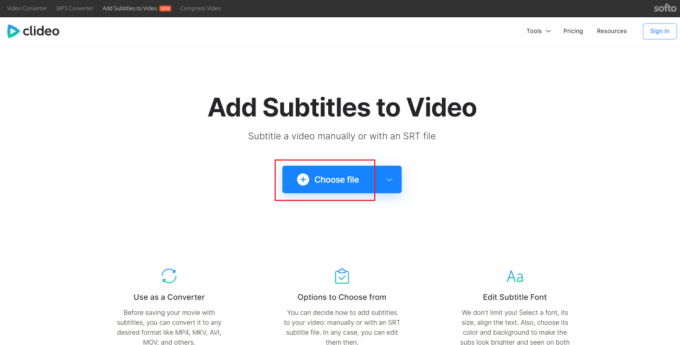
3. Válaszd ki a Videó és kattintson rá Nyisd ki, ahogy az alább látható.
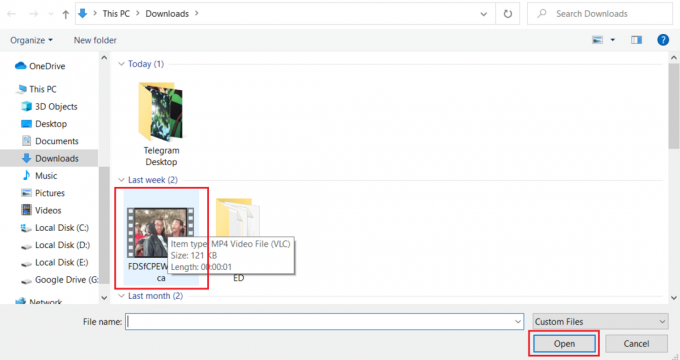
4A. Most válasszon .SRT feltöltése felirat fájl hozzáadása a videóhoz.
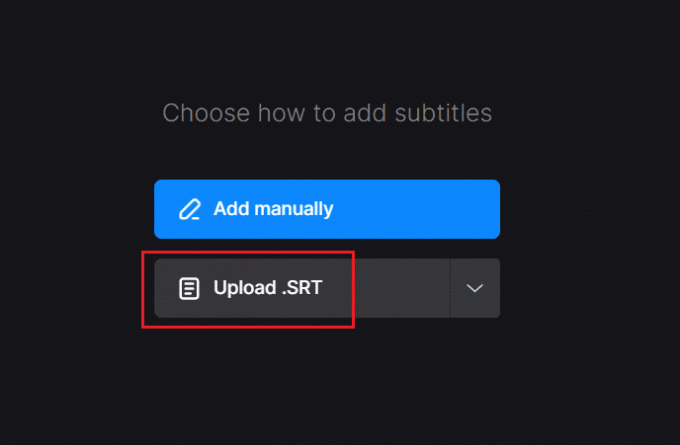
5A. Válaszd a Feliratfájl és kattintson rá Nyisd ki hogy hozzáadja a feliratot a videóhoz.

4B. Alternatív megoldásként válassza ki Hozzáadás manuálisan választási lehetőség.
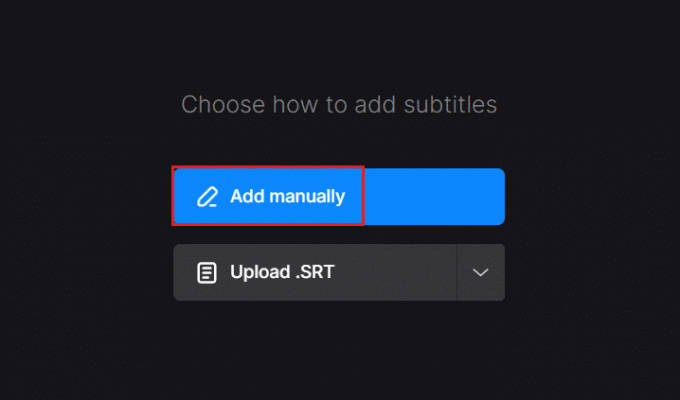
5B. Adja hozzá manuálisan a feliratot, és kattintson a gombra Export gomb.
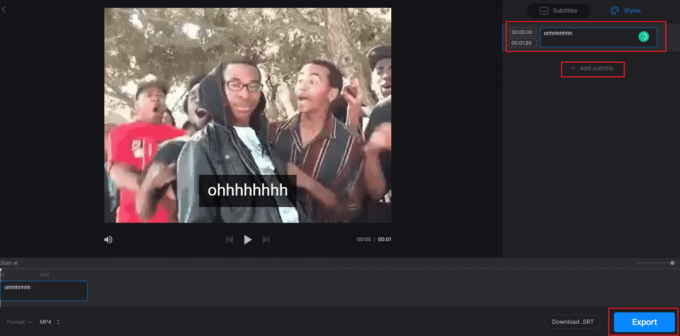
A legnépszerűbb webhelyek a feliratok letöltésére
A legtöbb módszer a feliratok végleges hozzáadására egy filmhez előre letöltött SRT-fájlok használatát foglalja magában. Tehát a film szerkesztése előtt le kell töltenie egy feliratot a választott nyelven. Sok webhely több ezer filmhez kínál feliratot, például:
- Filmfeliratok
- YIFY Feliratok
- Nyissa meg a Feliratokat
A legtöbb webhely angol feliratot biztosít az Ön által kedvelt filmekhez, így világszerte széles közönség számára szolgál. Előfordulhat azonban, hogy felugró hirdetésekkel találkozhat az SRT-fájlok letöltése közben, de a webhely ingyenes feliratokat kínál.
Olvassa el még:A 9 legjobb ingyenes filmstreamelő alkalmazás 2021-ben
Gyakran Ismételt Kérdések (GYIK)
Q1. Hozzáadhatok feliratot a YouTube videómhoz?
Ans. Igen, az alábbiak szerint adhatsz feliratokat a YouTube-videóidhoz:
1. Jelentkezzen be fiókja tovább YouTube Studio.
2. A bal oldalon válassza ki a Feliratok választási lehetőség.
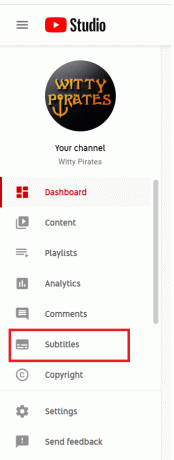
3. Kattintson a Videó amelybe feliratokat szeretne beágyazni.
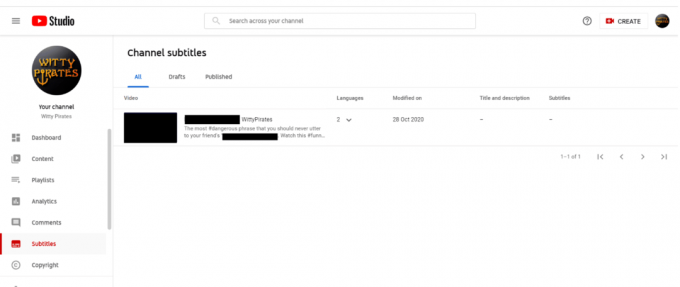
4. Válassza ki NYELV HOZZÁADÁSA és válassza ki a Kívánatos nyelv például. angol (India).

5. Kattintson HOZZÁAD gombot, az ábra szerint.
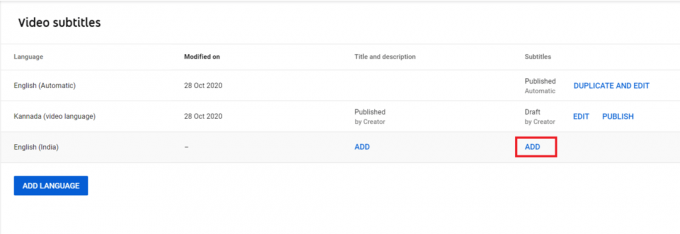
6. A filmek feliratának beágyazásának lehetőségei a következők Fájl feltöltése, automatikus szinkronizálás, kézi beírás és automatikus fordítás. Válasszon bárkit, ahogy akar.
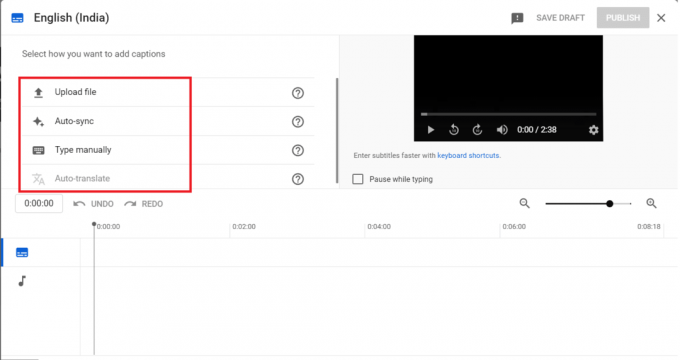
7. Felirat hozzáadása után kattintson a gombra Közzététel gombot a jobb felső sarokban.

Mostantól a YouTube-videója felirattal lett beágyazva. Ezzel több feliratkozót és nézőt érhet el.
Q2. A feliratoknak vannak szabályai?
Ans. Igen, a feliratoknak vannak bizonyos szabályai, amelyeket be kell tartania:
- A feliratok nem haladhatják meg a karakterszámot, pl. 47 karakter soronként.
- A feliratoknak mindig egyeznie kell a párbeszéddel. Azt nem lehet átfedés vagy késleltetés miközben nézi.
- A feliratoknak meg kell maradniuk a szövegbiztos terület.
Q3. Mit jelent a CC?
Ans. A CC azt jelenti Feliratozás. Mind a CC, mind a feliratok szöveget jelenítenek meg a képernyőn további információkkal vagy lefordított párbeszédekkel.
Ajánlott:
- A hangerő növelése Windows 10 rendszeren
- Hogyan lehet növelni a WiFi internet sebességét a Windows 10 rendszeren
- DNS-kiszolgáló megváltoztatása Windows 11 rendszeren
- 15 legnépszerűbb ingyenes sportközvetítő oldal
A fenti módszerek tanítottak hogyan lehet véglegesen feliratot adni vagy beágyazni egy filmbe VLC és Windows Media Player, valamint online eszközök használatával. Ossza meg velünk, melyik módszer vált be a legjobban az Ön számára. Ha bármilyen kérdése vagy javaslata van, nyugodtan tegye fel őket az alábbi megjegyzés szakaszban.



